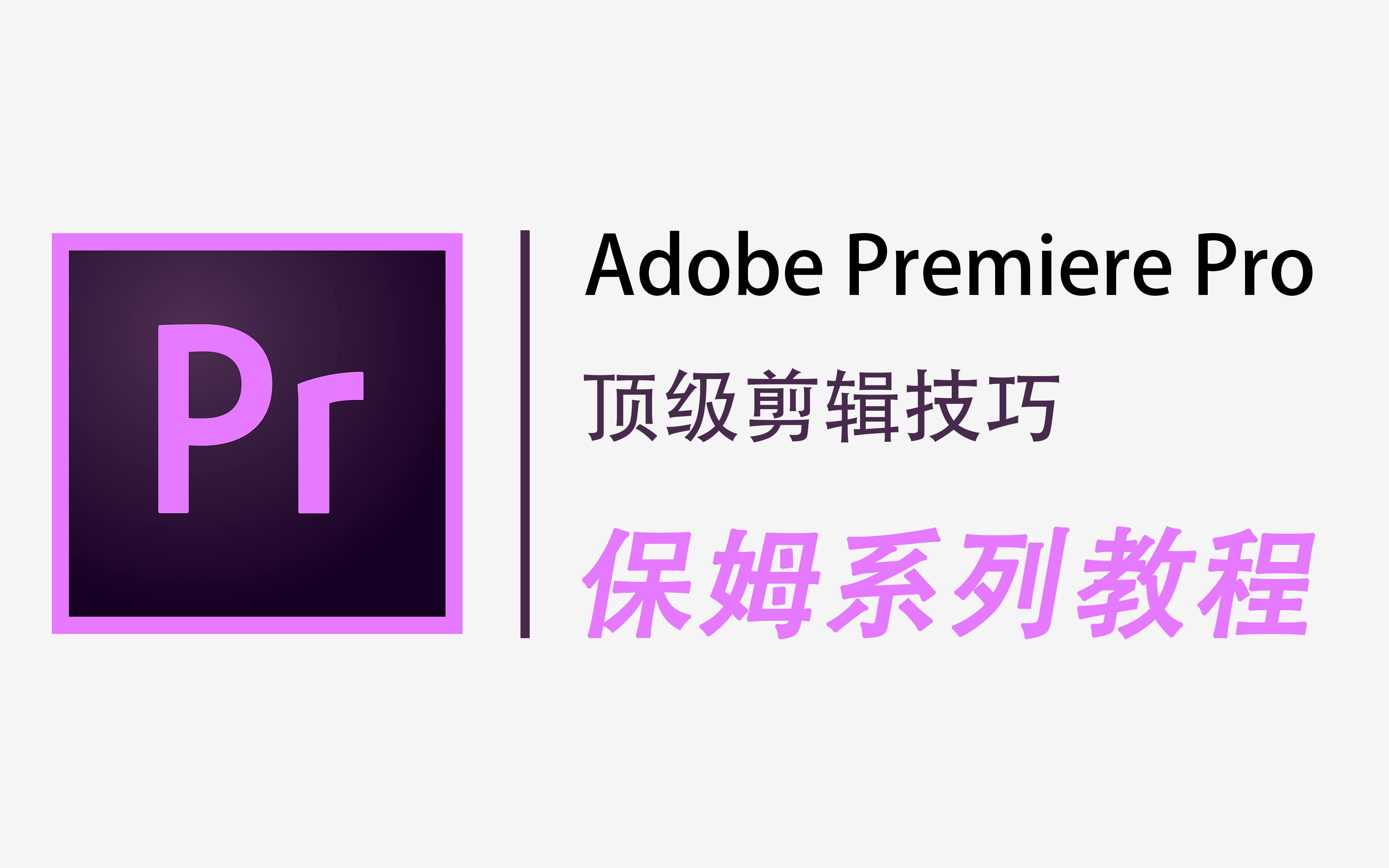嘿,剪辑小伙伴们,今天咱们来聊聊一个超级实用的小技巧——PR音频淡入淡出预设!这可是能让你秒变音频过渡大师的绝招哦!想象一下,你剪辑的视频里,背景音乐缓缓响起,又慢慢消失,是不是超有感觉的?好啦,废话不多说,咱们赶紧开始吧!
一、音频淡入淡出是个啥?音频淡入淡出,听起来好像很高大上,其实说白了,就是音频的音量逐渐变大或变小。淡入呢,就是音量从0开始,慢慢变大,就像你早上刚醒来,耳朵逐渐适应周围的声音一样。淡出呢,就是音量从大到小,慢慢变到0,就像你晚上慢慢入睡,周围的声音逐渐消失一样。
二、为啥要用音频淡入淡出?为啥要用音频淡入淡出呢?说白了,就是为了让音频过渡更自然!你想想啊,要是你的视频里,背景音乐突然“砰”地一下响起,或者突然“咔嚓”一下没了,是不是很吓人?所以啊,用音频淡入淡出,就能让你的视频音频过渡更平滑、更自然啦!
三、PR里的音频淡入淡出预设怎么用?1. 找到音频轨道首先呢,你得找到你的音频轨道。在PR的时间线上,音频轨道通常位于视频轨道的下面。你要是找不到,就瞅瞅时间线左边的小喇叭图标,那就是音频轨道啦!
2. 选中音频片段然后呢,你得选中你想要应用淡入淡出效果的音频片段。直接用鼠标在时间线上点击选中就行啦!
3. 应用预设接下来呢,就是应用预设啦!在PR的菜单栏里,找到“效果”->“音频过渡”->“交叉淡化”->“恒定功率”,这就是PR自带的音频淡入淡出预设啦!把它拖到选中的音频片段上,PR就会自动给你应用上淡入淡出效果啦!
4. 调整淡入淡出长度不过呢,有时候预设的淡入淡出长度可能并不适合你的视频。这时候,你就可以手动调整啦!在时间线上,你会看到音频片段的头部和尾部各出现了一个小三角,这就是淡入和淡出的标记啦!直接用鼠标拖动这个小三角,就能调整淡入淡出的长度啦!
四、自定义音频淡入淡出效果虽然预设很好用,但有时候你可能想要更个性化的淡入淡出效果。这时候,你就可以自定义啦!
1. 使用关键帧在PR里,你可以使用关键帧来自定义音频的音量变化。在时间线上选中音频片段,然后在“效果控件”面板里找到“音量”参数。点击音量参数旁边的小闹钟图标,就能启用关键帧啦!然后,在音频片段的开头和结尾分别添加一个关键帧,并调整这两个关键帧的音量值,就能实现自定义的淡入淡出效果啦!
2. 使用音频效果PR里还有很多音频效果,比如“低通滤波器”、“高通滤波器”、“压缩器”等等。你可以把这些效果应用到音频片段上,然后通过调整效果参数来自定义淡入淡出的效果。比如,你可以使用“低通滤波器”来模拟音频逐渐消失的效果,或者使用“压缩器”来调整音频的动态范围,让淡入淡出的过程更平滑。
五、音频淡入淡出小贴士1. 别忘了预览在应用音频淡入淡出效果之后,一定要记得预览一下哦!听听看效果是不是符合你的预期。要是不行的话,就调整一下参数或者重新应用预设啦!
2. 匹配视频节奏音频的淡入淡出效果最好能和视频的节奏匹配起来。比如,要是你的视频是一个快节奏的动作片,那音频的淡入淡出就可以稍微快一点;要是你的视频是一个慢节奏的文艺片,那音频的淡入淡出就可以稍微慢一点啦!
3. 备份原音频在剪辑之前呢,一定要记得备份一下原音频哦!万一你要是不小心把音频剪坏了或者效果调得太夸张了,还能用原音频重新来过呢!
4. 学习更多技巧音频剪辑可是个大学问呢!除了淡入淡出之外呢,还有很多其他的技巧和方法哦!比如音频降噪、音频修复、音频变速等等。所以啊,要是你对音频剪辑感兴趣的话呢,就多学学吧!说不定哪天你就能成为音频剪辑大师啦!
六、结语:音频淡入淡出,让你的视频更出彩好啦!今天的音频淡入淡出预设教程就到这里啦!通过这次的实战案例呢,你是不是对音频淡入淡出有了更深入的了解呢?记住哦!音频淡入淡出可是让你的视频更出彩的一个小技巧哦!下次剪辑视频的时候呢,不妨试试看吧!说不定会有意想不到的惊喜等着你哦!